Если у вас есть Android TV, возможно, вы знакомы с тем, как хранитель экрана работает на телевизоре. Когда вы ни на что не смотрите, после некоторого времени бездействия он начинает показывать случайные фотографии из Google с указанием времени и погоды. Если вы хотите изменить эти заставки на своем телевизоре, вы можете это сделать, потому что телевизоры Android можно настраивать, как смартфоны. В этом уроке мы покажем вам, как отображать ваши фотографии в качестве заставки на Android TV.
Сменить заставку на Android TV
Есть два способа изменить заставку на вашем Android TV. Вы можете использовать любое стороннее приложение, доступное в Play Store, или приложение Google Home, чтобы использовать свои фотографии в качестве заставки.
Используйте приложение Google Home
Google предлагает транслировать, а также изменять экранную заставку телевизора с помощью своего приложения Home на смартфонах. Загрузите приложение Google Home из Play Store на свой телефон и настройте его, следуя инструкциям на экране.
КАК ЗАСТАВИТЬ ЛЮБОЙ ТЕЛЕВИЗОР ПОКАЗЫВАТЬ ХОРОШО — ШЕСТЬ НАСТРОЕК
Теперь, прежде чем начать, убедитесь, что ваш телефон и телевизор подключены к одной и той же сети Wi-Fi, а ваша учетная запись вошла в систему на обоих устройствах.
1. Откройте приложение Google Home на своем телефоне.
2. Выберите устройство Android TV.
3. Теперь в правом верхнем углу нажмите значок «Настройки», а затем нажмите «Режим окружающей среды» в разделе «Настройки устройства».
4. Здесь вы увидите различные варианты просмотра на вашем телевизоре. Выберите «Google Фото».
5. Вот и все, вы можете выбрать альбом, который хотите отобразить на телевизоре.
Также убедитесь, что приложение Google Фото вошло в систему на вашем телефоне с той же учетной записью и что резервное копирование включено.
Если на экране телевизора не появляется заставка, вы можете изменить некоторые настройки на телевизоре. Вот как:
1. Перейдите на главный экран Android TV.
2. В правом верхнем углу выберите «Настройки».
3. Выберите «Настройки устройства», затем «Заставка».
4. Снова нажмите заставку, затем выберите «Заставка».
Вот и все. Здесь вы также можете изменить другие настройки, такие как время запуска заставок и время, когда вы хотите перевести телевизор в режим ожидания.
Используйте сторонние приложения
В Play Store доступно множество сторонних приложений, которые можно использовать для изменения заставок на телевизоре. Однако, если вы хотите просматривать свои фотографии из таких приложений, как Google Фото, Facebook и т. Д., Вам необходимо использовать «Фотогалерею и заставку».
Выполните следующие действия, чтобы использовать это приложение для изменения заставки и просмотра фотографий:
1. Откройте Play Store на телевизоре и найдите его, нажав «Заставка». Когда появится это приложение, установите его.
2. После установки приложения самое время настроить хранитель экрана. Выберите значок «Настройки» в правом верхнем углу главного экрана.
КАК НАСТРОИТЬ ИЗОБРАЖЕНИЕ ТЕЛЕВИЗОРА? Калибровка экрана
3. Затем выберите «Настройки устройства», прокрутите вниз и выберите «Заставка».
3. В следующем меню снова выберите «Заставка» вверху и выберите приложение для заставки, которое вы только что скачали.
4. Затем вы можете начать показ заставки, нажав «Начать сейчас».
5. После этого вам нужно будет выбрать параметры для выбора в приложении, которое откроется автоматически. Выберите «Источники фото».
6. На следующей странице выберите «Войти с помощью Google Фото».
7. Затем вам нужно будет выбрать учетную запись Google Фото, выбрать «В учетной записи устройства».
8. Наконец, вы можете управлять альбомами, которые хотите отображать на телевизоре, нажав «Управление контентом», а затем «Просмотр альбома».
Вот и все. Когда вы закончите выбирать альбом, ваши фотографии начнут появляться на экране телевизора. Время отображения также можно изменить в настройках заставки, упомянутых выше.
Кроме того, вы можете загружать свои фотографии прямо в приложение при его установке с помощью опции «Добавить фотографии». Таким образом, вам не придется настраивать его позже.
Речь шла о том, как вы можете отображать свои фотографии в качестве заставки на вашем Android TV. Сообщите нам в комментариях, какой из этих методов лучше всего подходит для вас.
Вы также можете следить за нами, чтобы получать мгновенные технические новости на Новости Google или для получения советов и рекомендаций, обзоров смартфонов и гаджетов присоединяйтесь Группа телеграмм GadgetsToUse или для получения свежих обзоров видео подписывайтесь GadgetsToUse канал Youtube.
Источник: www.neuf.tv
Как включить портретный режим на Android TV Box?
Большинство покупателей , которые покупают TV Box для Android, хотят использовать его для просмотра видео, веб — страниц, игры, и так далее, поэтому горизонтальный режим является лучшим выбором. Тем не менее, телевизионные блоки могут быть использованы в качестве цифровых вывесок, которые могут работать в альбомном или портретном режимах. Так как мне был задан этот вопрос , я проверил решения, и к счастью , нашел приложение под названием Set Оrientation.
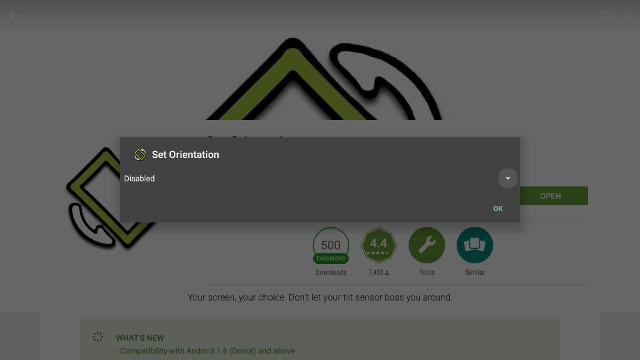
При первом запуске приложения, оно покажет надпись «Disabled», но вы можете нажать на стрелку , чтобы открыть больше вариантов, затем выберите Портрет , чтобы вращать экран.
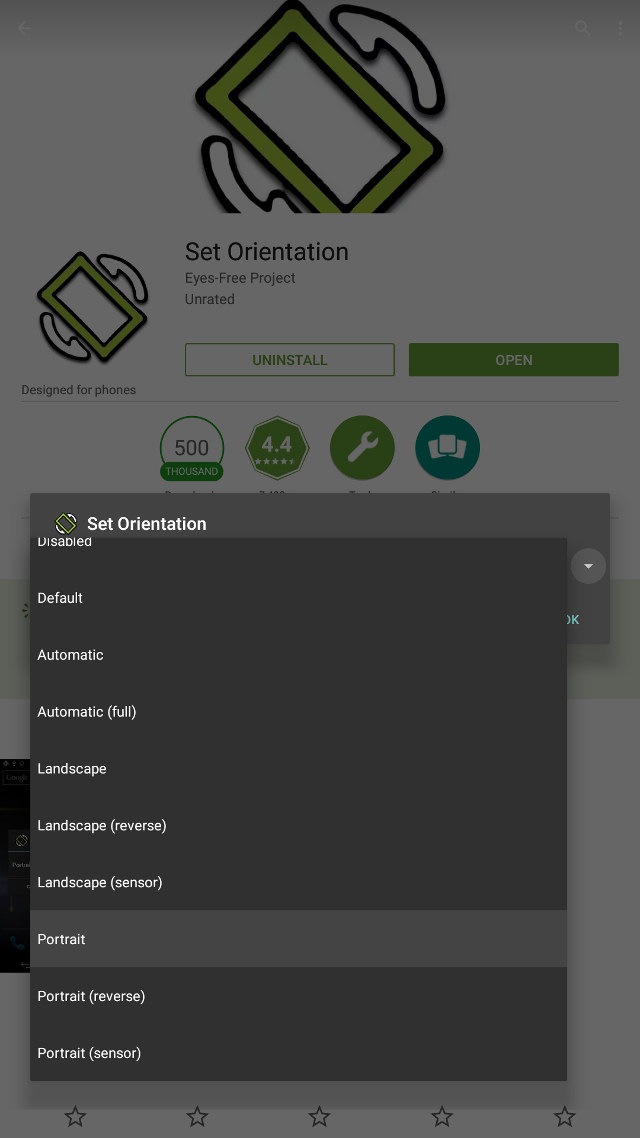
В случае, если экран вверх ногами, просто выберите параметр Portrait (reverse), нажмите кнопку ОК, и вы сделали! Легко!
Благодарим сайт cnx-software.com за предоставленную информацию
Источник: cnx-software.ru
Как настроить изображение на телевизоре Андроид ТВ, чтобы не испортить зрение
Телевизор с Андроид ТВ — это прежде всего развлекательный центр на дому. После покупки пользователи сразу же скачивают на него приложения, подключают флешки и внешние диски и наслаждаются просмотром, совершенно забывая о том, что устройство нужно настроить. Кто-то об этом вспоминает только спустя некоторое время, когда от телевизора устают глаза или возникает дискомфорт при просмотре. В Андроид ТВ есть полезные настройки экрана, благодаря которым этого можно избежать, но в силу сложности и перегруженности операционки найти их сложновато.
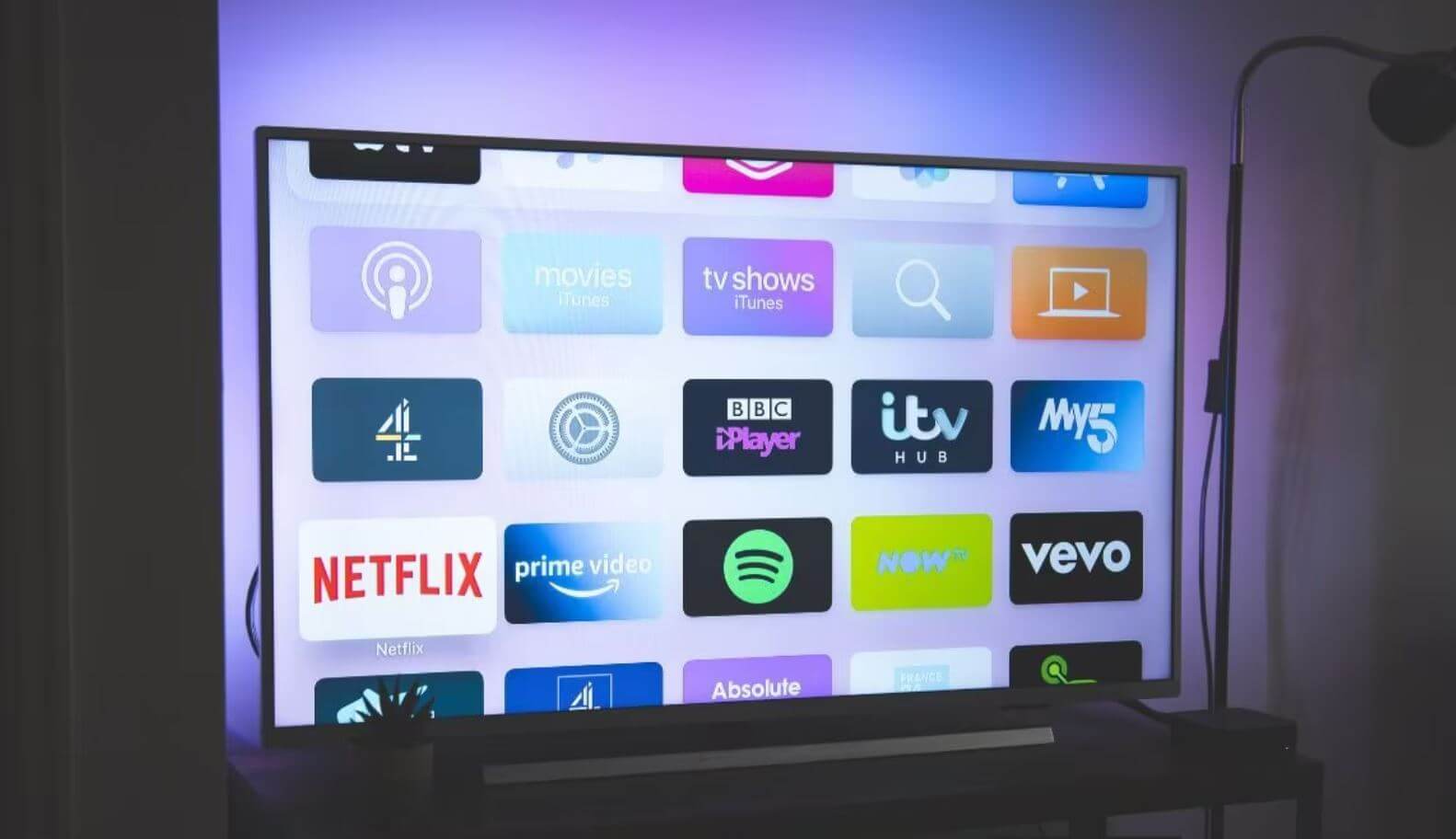
Вот отличные настройки изображения для Андроид ТВ, от которых будут меньше уставать глаза
Как увеличить яркость изображения на Андроид ТВ
Далеко не все телевизоры имеют датчик освещенности, благодаря которому можно точнее регулировать яркость изображения. В недорогих моделях приходится использовать различные интеллектуальные настройки, которые ориентируются на время суток. Но как показывает практика — они не справляются, поэтому лучше активировать их самостоятельно.
К счастью, в Андроид ТВ есть режим Спорт, при включении которого увеличивается контрастность, изображение становится плавнее, а яркость снижается. Таким образом, картинка становится намного приятнее глазу.
- Нажмите «Параметры» — кнопка с шестеренкой на пульте.
- Затем выберите «Система».
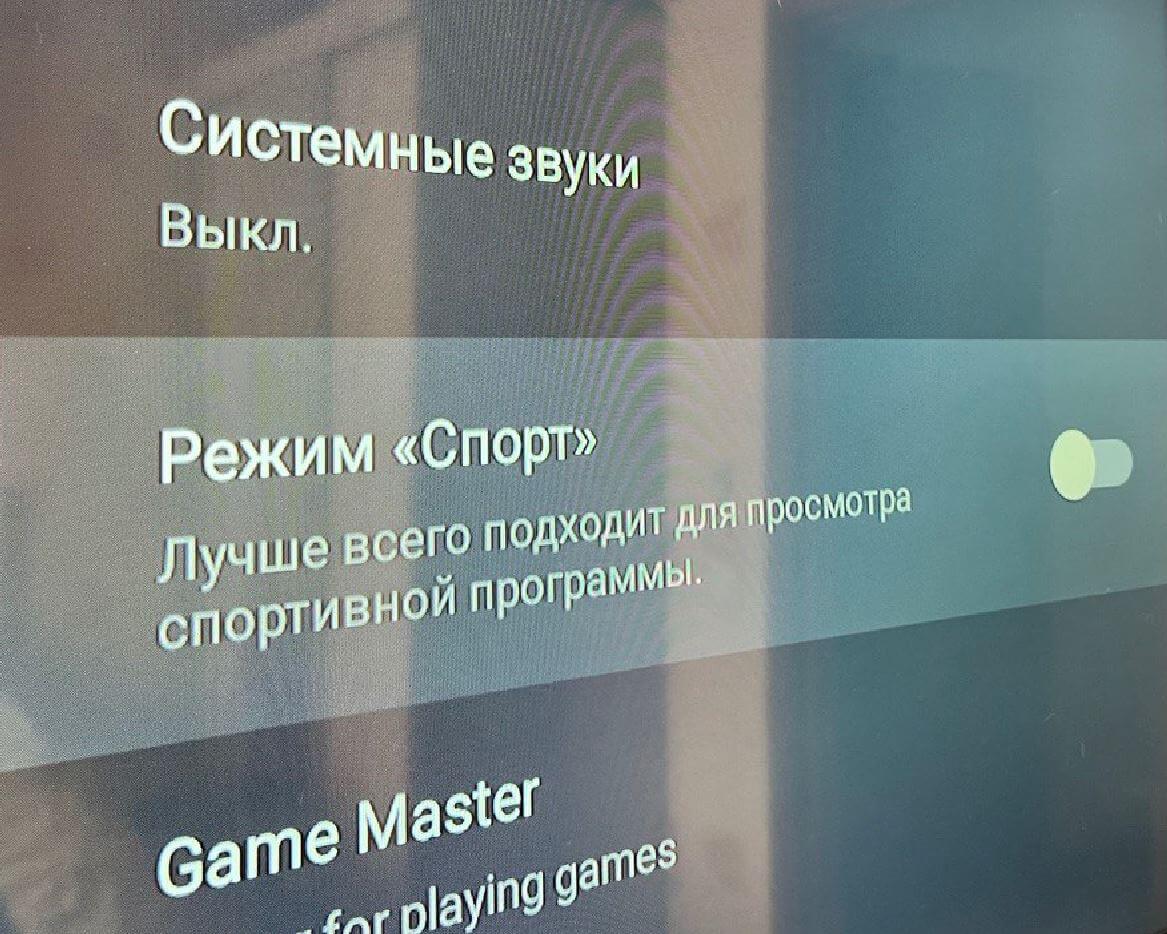
В режиме Спорт изображение будет контрастнее, а яркость — ниже
Функция подходит не только для спортивных трансляций, но и для просмотра фильмов в темное время суток. Пользуйтесь!
Как включить сглаживание на телевизоре
Практически любое видео на YouTube имеет эффект дрожания: если присмотреться, то можно заметить, как изображение дергается. Особенно это чувствуется при просмотре стримов или Shorts на большом экране, из-за чего через какое-то время глаза начинают больше напрягаться и уставать. Чтобы сделать изображение на телевизоре четче, включите одну настройку на Андроид ТВ.
- Включите видео на YouTube и нажмите кнопку «Параметры» на пульте.
- Выберите «Изображение», затем — «Доп. параметры».
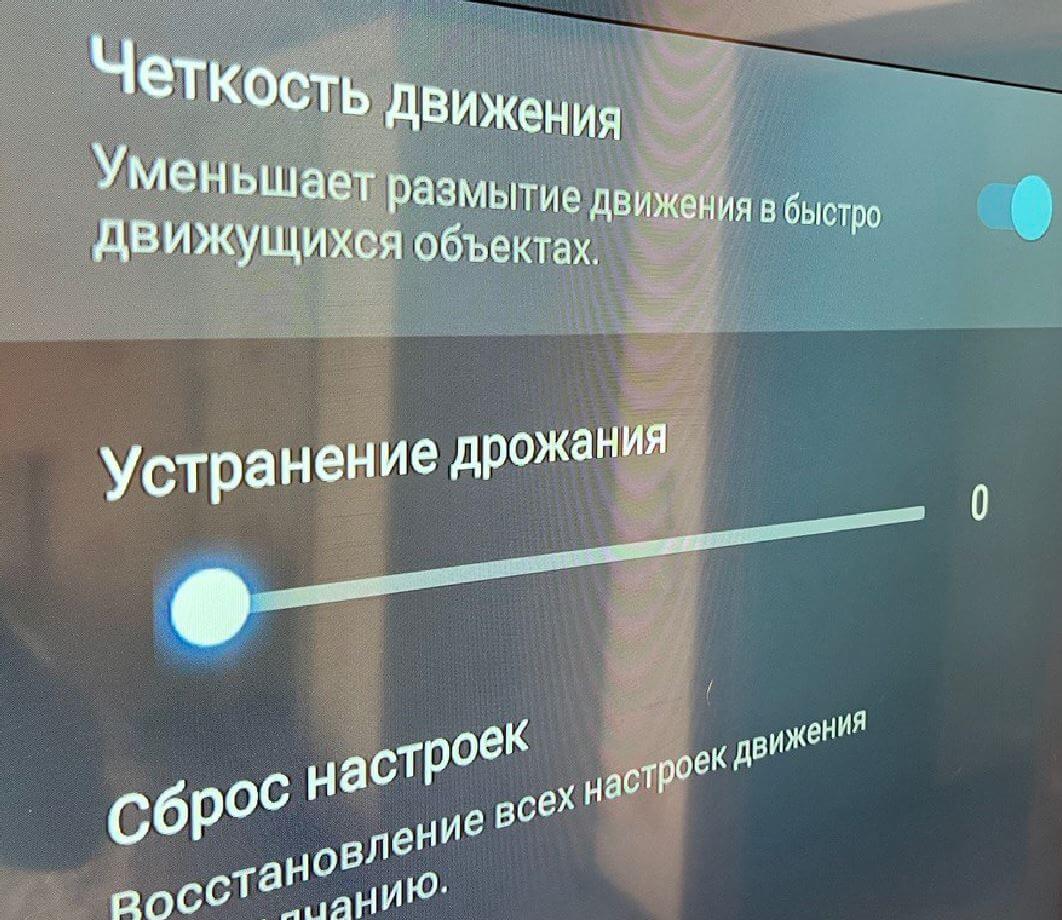
Настройка уберет вибрацию картинки и сделает ее приятнее
Обязательно установите уровень сглаживания на шкале, чтобы система не перебарщивала и убирала не все дрожание из видео. Если установить ее на 10, то в некоторых роликах картинка станет неестественной.
Ночной режим на Андроид ТВ
Вы будете удивлены, но в Android TV нет ночного режима — во всяком случае, на своем телевизоре я его не нашел. Возможно, его нет и у вас, если он параметр не предусмотрен производителем в качестве надстройки. Это еще одно отличие операционки для телевизоров от мобильного Андроида, где ее можно включить в одно касание. При этом поменять цветовую температуру изображения все же можно!
- Нажмите «Параметры» на пульте от ТВ.
- Выберите «Изображение», затем — «Доп. параметры».
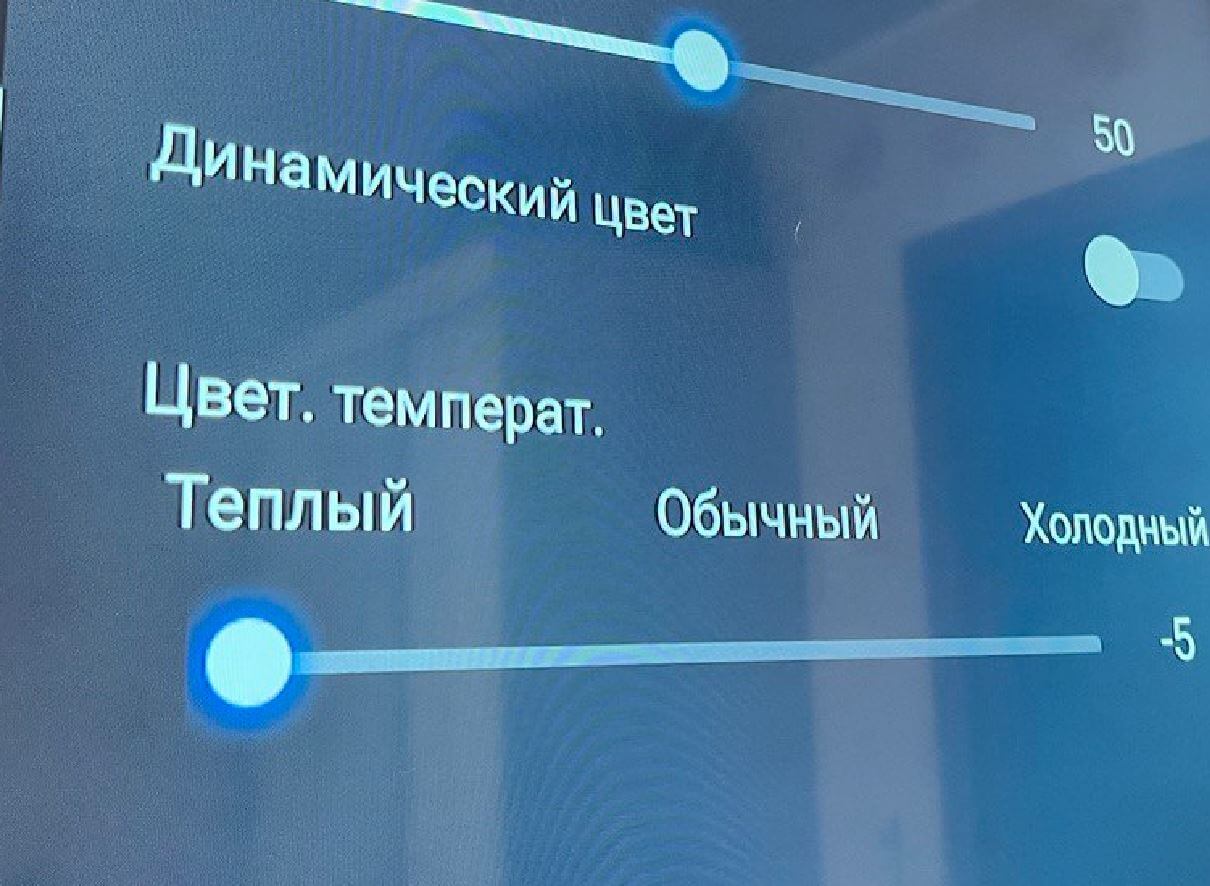
Ночного режима в Андроид ТВ нет, но можно вручную поменять цветовую температуру
На первый взгляд, качество изображения на телевизоре изменится не так сильно, но при просмотре в темное время суток вы сразу заметите, что экран слегка желтит, тем самым снижая уровень излучения синего света.
КРУТЫЕ ТОВАРЫ ПО ЛУЧШИМ ЦЕНАМ ДОСТУПНЫ В ТЕЛЕГРАМ-КАНАЛЕ «СУНДУК АЛИ-БАБЫ»
Как улучшить изображение на Андроид ТВ
Телевизоры под управлением как минимум Android TV 11 получили новую функцию после небольшого обновления в 2022 году. Она расположена на главном экране параметров и называется Интеллектуальные настройки — регулировка изображения и звука на основе алгоритмов.
С их помощью система автоматически будет подбирать нужные параметры для контента во время его воспроизведения. Другими словами, пока вы смотрите то или иное видео, телевизор сам поменяет яркость, насыщенность, контрастность и другие параметры, чтобы вам было комфортнее.
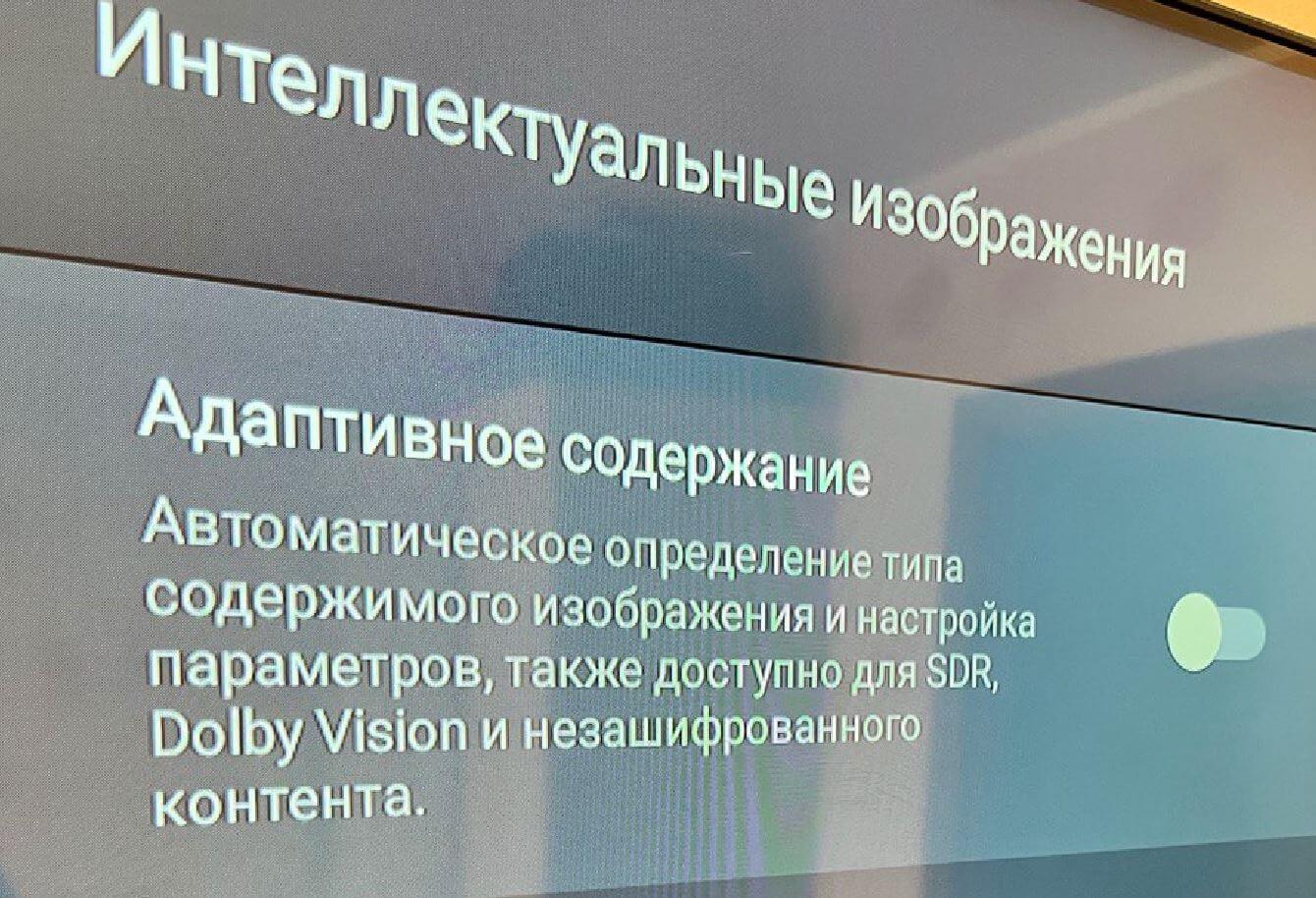
Интеллектуальные настройки сами подбирают параметры изображения
После просмотра снова будут использоваться установленные вами настройки. Функция не отключится после ручной смены режима изображения, яркости и других параметров. Иногда она деактивируется после перезагрузки телевизора, но я рекомендую ее опробовать, чтобы оценить разницу.
Если предпочитаете менять картинку на телевизоре самостоятельно, попробуйте применить режим для всех изображений: с помощью этой фишки все настройки будут активны целиком для системы или только для использующегося сейчас. Расположена она прямо в пункте «Изображение» — «Применить режим для всех изображений».
А еще на Андроид ТВ нужно время от времени обновлять приложения, но важно делать это правильно. Как установить новую версию, но не сделать телевизор хуже — читай в нашем материале.
Источник: applestyle.su